打印机无法共享怎么办,小猪教您修复打印机共享问题
- 时间:2017年11月30日 16:00:35 来源:魔法猪系统重装大师官网 人气:7253
打印机时办公的必备用具,平时打印文件,复印资料什么的,而为了大家的方便使用,很多公司的通常做法就是給打印机设置共享,但是一些用户在设置打印机共享时,发现无法打印机无法共享的情况发生,这该怎么解决啊,小编这就来跟大家分享打印机无法共享的解决教程。
共享打印机是一种很常见的小型办公环境下使用打印机的办法。但是有些用户在设置打印机时,却发现打印机无法共享,这是怎么回事呢?我们有该如何解决呢?这里我们就通过图解的方式,教大家如何解决打印机无法共享的问题。
打印机无法共享怎么办
第一种情况:现在的打印机大多带网络接口,这种打印机共享起来比较简单,
首先设置好打印机的IP地址,然后打开需连接打印机电脑的控制面板,选择“查看设备和打印机”,
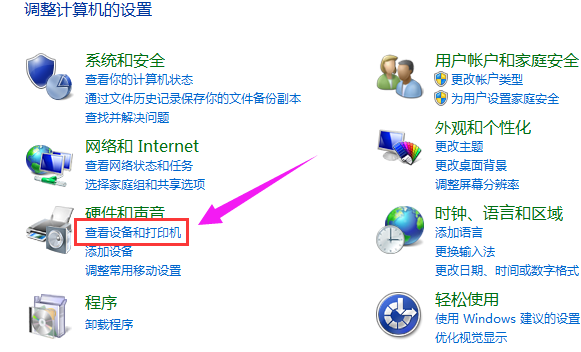
打印机载图1
再选择“添加打印机”,这时系统会自动搜索打印机,如果找到所要安装的打印机,点下一步进行安装。
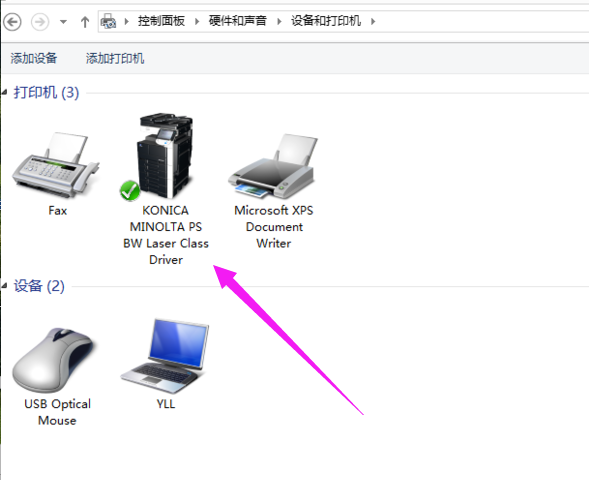
网络打印机载图2
如果找不到需要安装的打印机,这时可以选择“我需要的打印机不在列表里”,点下一步,选择“使用TCP/IP地址或主机名添加打印机”,
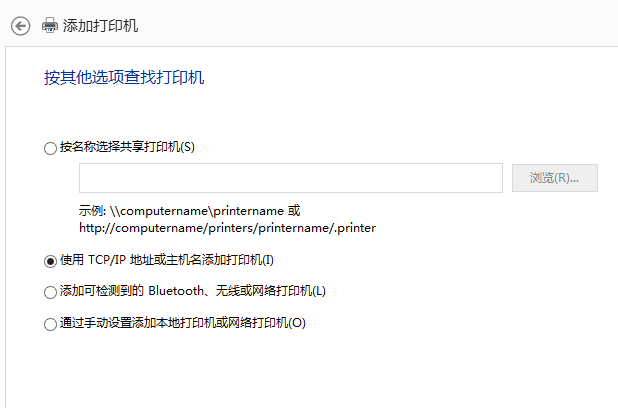
网络打印机载图3
然后输入我们设好的打印机的IP地址,点下一步进行安装。
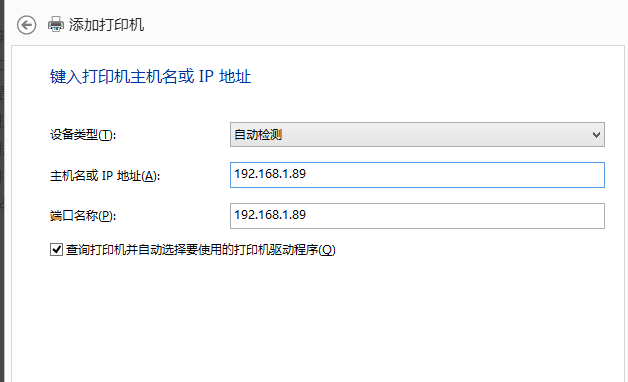
共享打印机载图4
第二种情况:有些打印机是没有网络接口的,这种打印机通过USB数据线或并口数据线与电脑相连,
首先我们要在这台与打印机相连的电脑上,找到打印机并设为共享,然后将这台电脑的IP地址设为固定的,
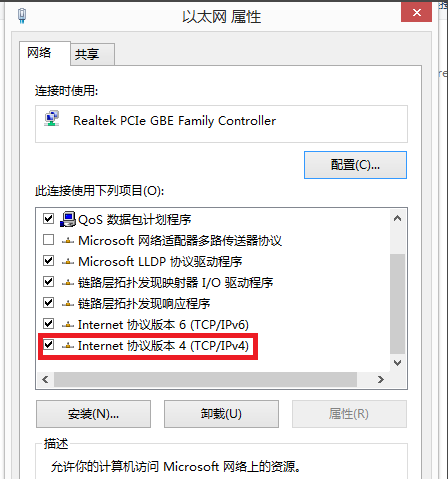
网络打印机载图5
注意设好固定IP地址后检查一下这台电脑是否还能够正常上网,否则其它电脑会找不到它。最后再使用上面第一种情况所使用的方法去安装打印机。
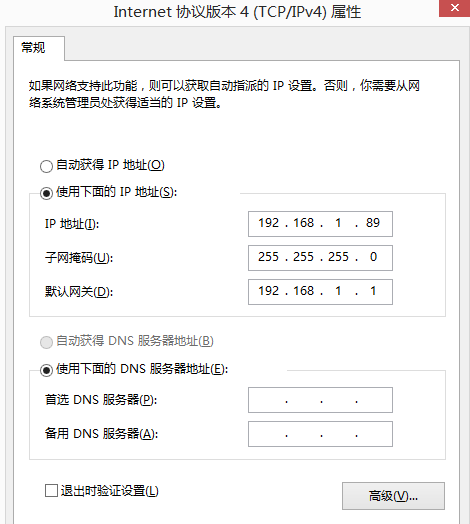
打印机载图6
以上就是打印机无法共享的解决教程了。
共享打印机,打印机,网络打印机,无法共享








